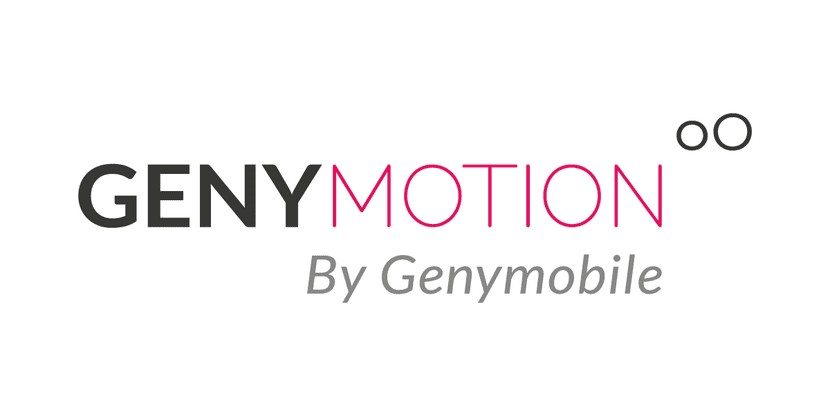
Genymotion: Android Emulator för GNU / Linux
Genymotion är en specifik multiplatformsemulator för att stödja Android, som går smidigt och snabbt olika typer av mobila enheter (telefoner och surfplattor), på vilka Android-ROM, applikationer och spel kan installeras.
För dem som använder andra emulatorer för Android på Windows eller Mac OS som BlueStack, Andyroid, Koplayer, Leapdroid, NoxPlayer, Remix OS; Genymotion är det bästa alternativet som en Android-emulator för att köra på dessa och även på GNU / Linux, alla typer av Android-programvara som vi behöver. Och det är ett bra alternativ till den begränsade Shashlik Emulator som kommer för GNU / Linux.
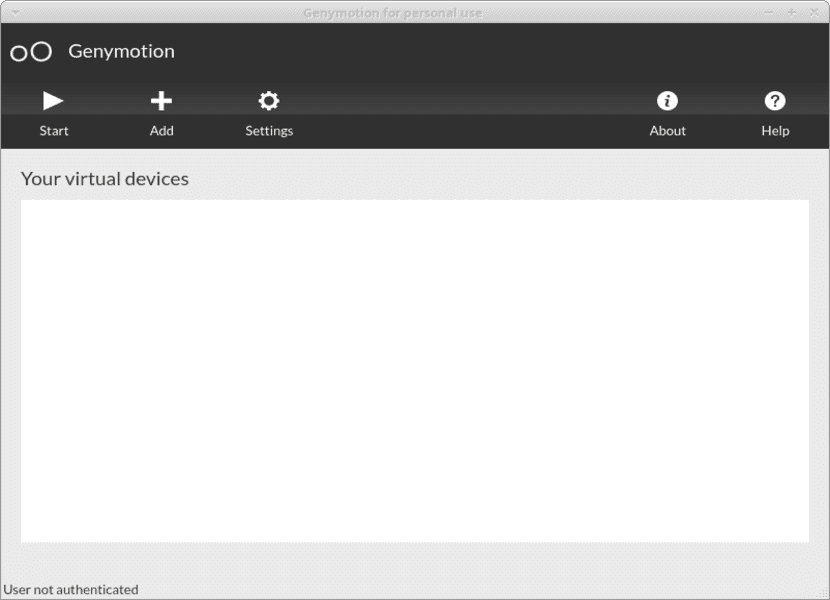
Inledning
Denna emulator använder VirtualBox för att köra exekveringsmiljöerna för de olika installerade mobila enheterna som i sin tur stöder de olika gamla och nuvarande versionerna, stabila eller testande, av Android-operativsystemet, speciellt så att utvecklare kan testa tidigare, nuvarande eller framtida appar för Android i nämnda emulerade miljöer innan de testas på enheterna riktiga mobiler.
Genymotion har lyckats genom ett enkelt gränssnitt för att stödja olika typer av hårdvara för olika versioner av Android underlättar användningen av den för alla typer av användare. I några enkla steg tillåter det oss att skapa till exempel en virtuell maskin som emulerar en mobil enhet från olika märken som Google, HTC, Motorola, Samsung, Sony, bland andra.
Dessa simulerade miljöer kan för närvarande stödja Android 2.X, 3.X, 4.X, 5.X och 6.X, 7.X och 8.X-konfigurationer genom att lägga till olika skärmupplösningar. Och det bästa av allt är att med tiden ökar antalet tillgängliga enheter och versioner av Android när utvecklingen av applikationen fortskrider.
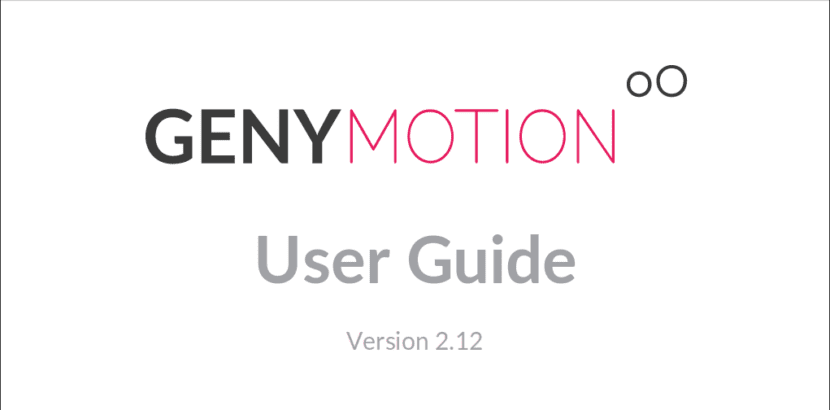
Installation av Genymotion på GNU / Linux
Om version 2.6 som vi redan pratat om en senaste artikeln för mer än 2 år sedan fram till den nuvarande versionen 2.12 som är den här artikeln, installationsproceduren är nästan densamma idag, så vi kommer att försöka klargöra några punkter som hjälper oss att märka förändringarna under det och se de nya alternativen och faciliteterna läggs till.
Kontoregistrering och inloggning
Det första som har förändrats är designen av officiell hemsida och placering av de olika huvudknapparna, t.ex. för att registrera ett nytt konto eller för att logga in med ett befintligt konto.
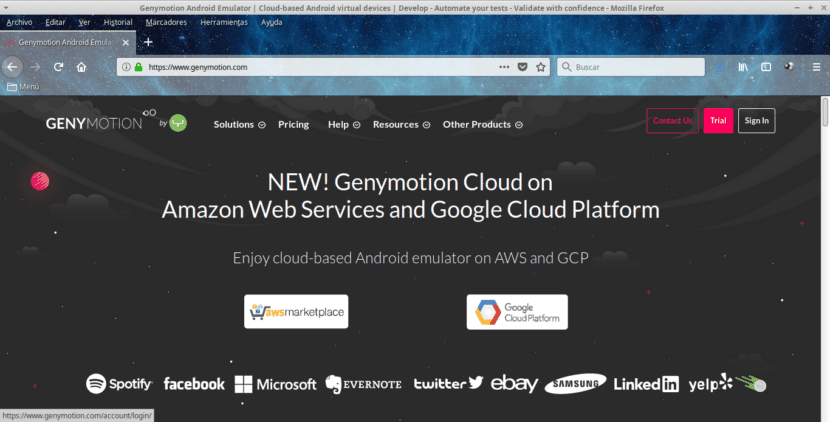
Genymotion officiella webbplats
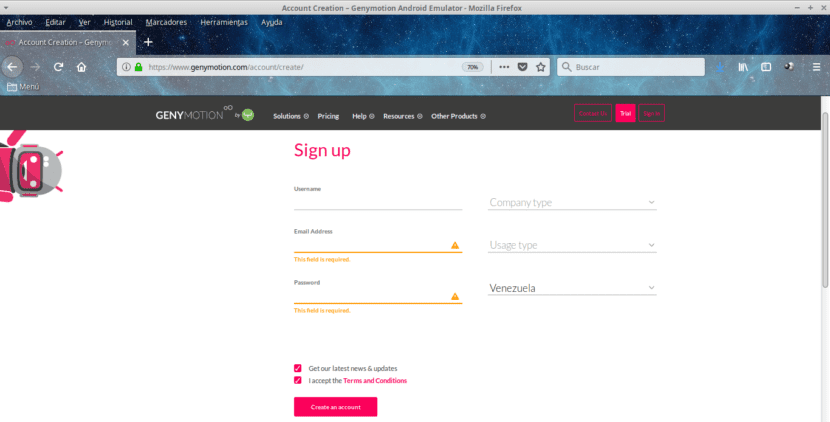
Genymotion Registreringsavsnitt för nytt konto
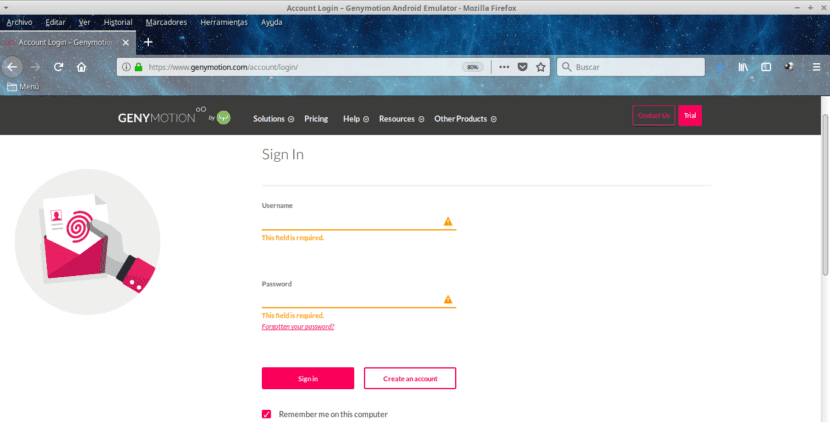
Genymotion-inloggningssektionen
Applikationsnedladdning
På platsen för sidan där körbar nedladdningssektion för personligt bruk, som är den körbara som vi måste använda för vårt exempel och speciella användning, måste den laddas ner, som visas nedan:
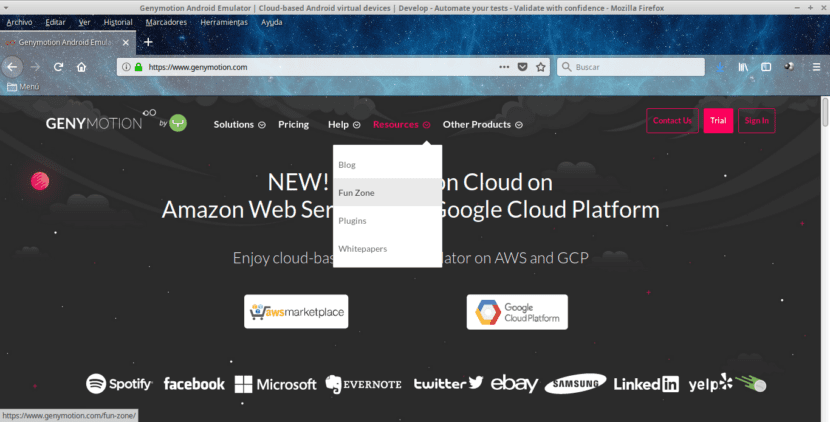
Genymotion nedladdningssektion
Applikationsinstallation
När vi väl har registrerat oss på den officiella webbplatsen och laddat ner versionen för personligt bruk, måste vi fortsätta att installera den på följande sätt via terminalen med följande kommandot och som visas i bilden nedan:
sudo bash Descargas/genymotion-2.12.1-linux_x64.bin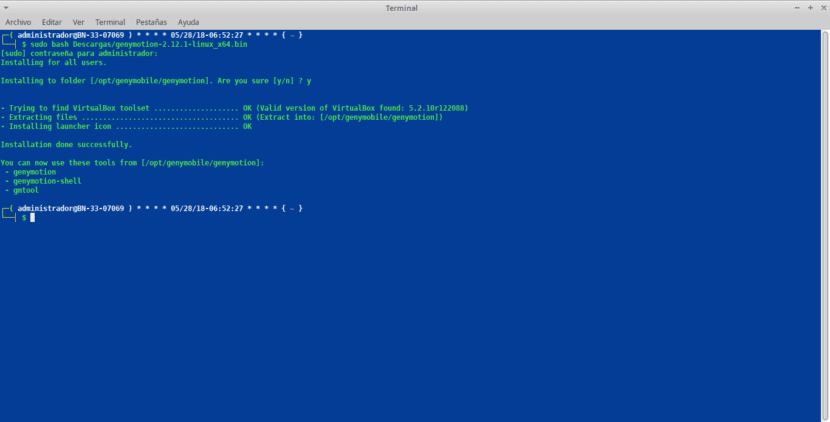
Tillgång till applikationen
I det här steget måste vi köra applikationen som förmodligen har en åtkomstikon i menyn Applikationer i kategorin Utveckling, och sedan komma åt via alternativet Personlig användning, acceptera licensen och använda applikationen, t.ex. visas nedan:
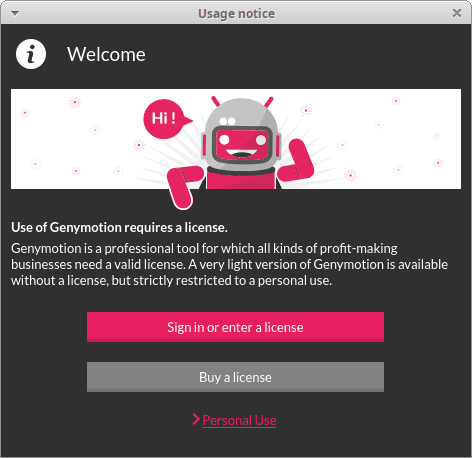
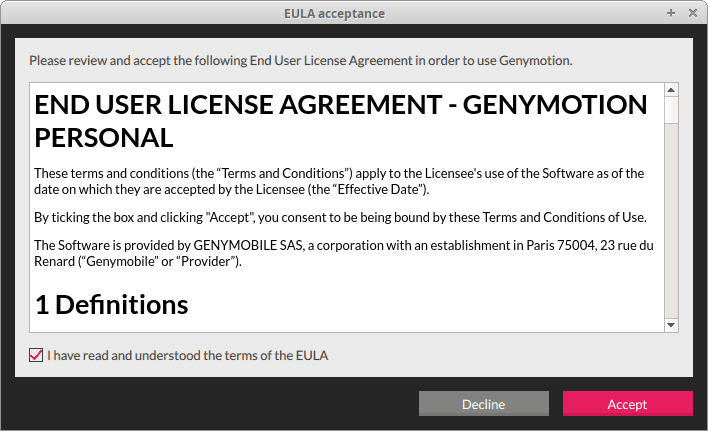
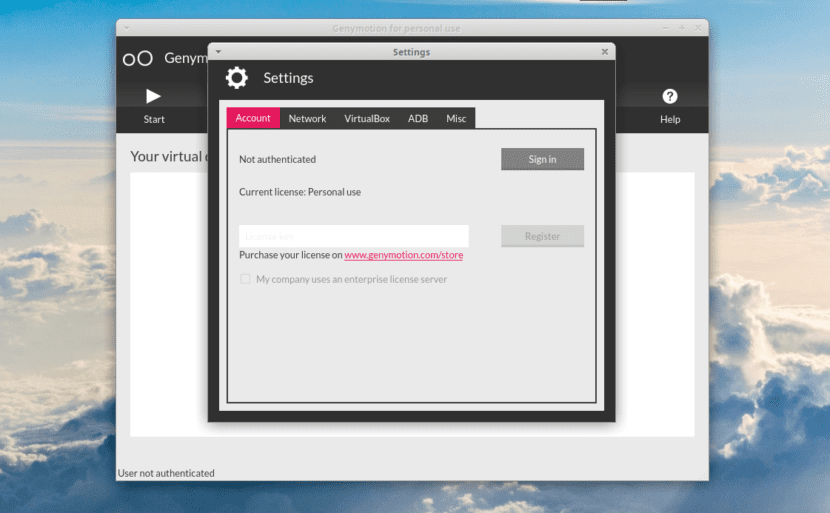
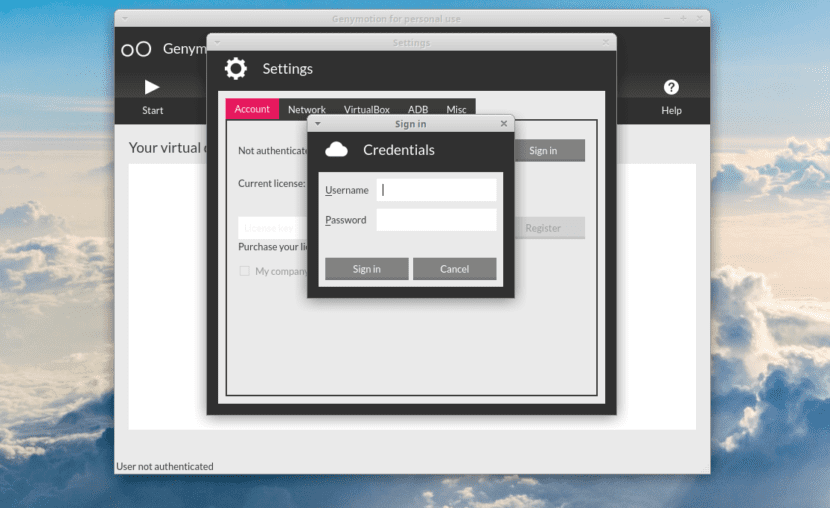
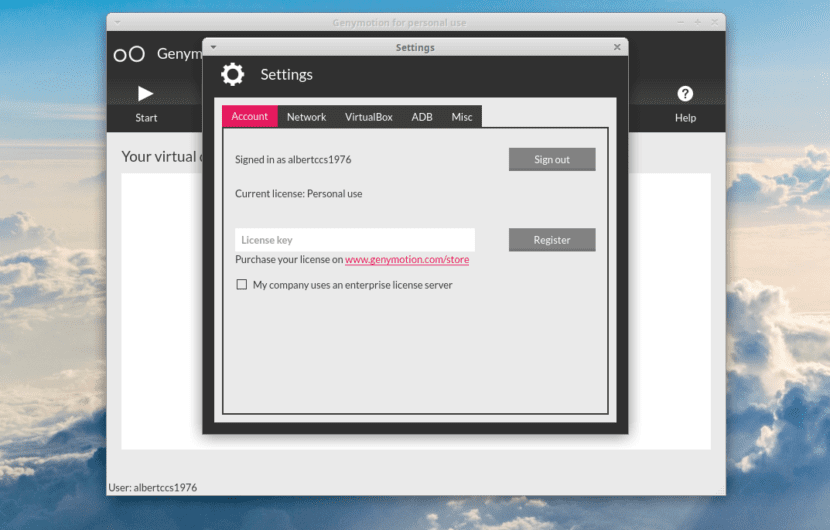
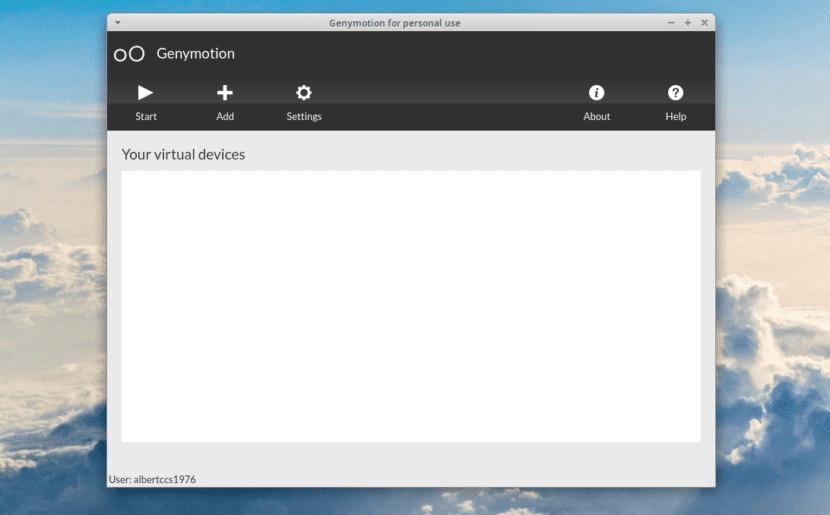
Android Virtual Device Settings
Det här sista steget är mycket enkelt och kräver bara följande steg som du kommer att se nedan i bilderna nedan:
- Skapa en ny virtuell enhet
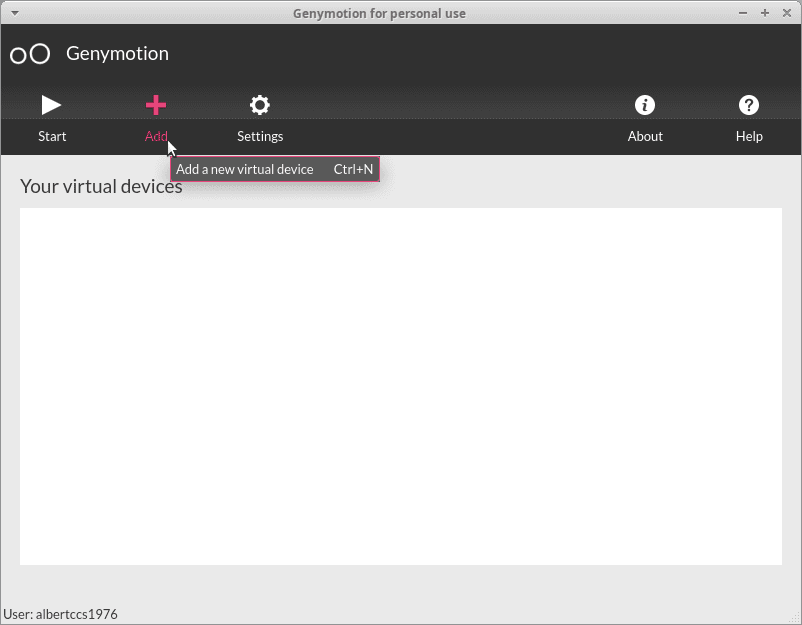
- Utforska de tillgängliga typerna av virtuella enheter
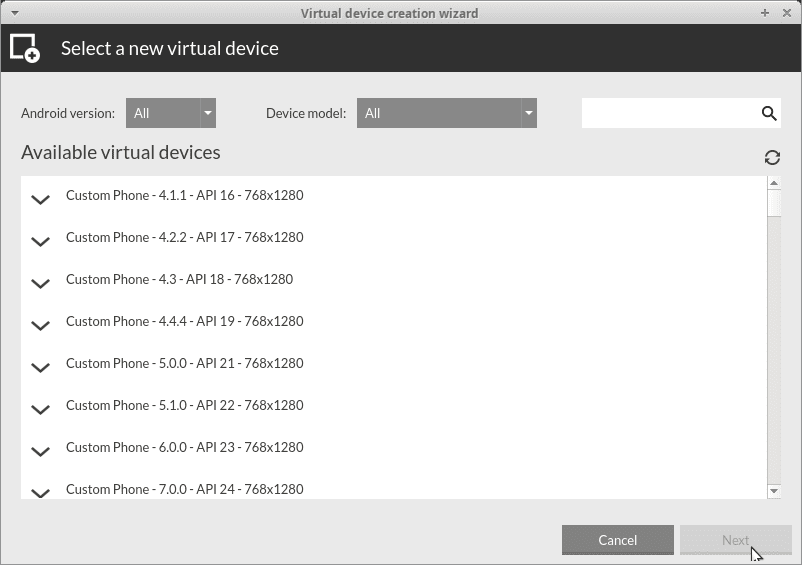
- Välj en (1) av de tillgängliga typerna av virtuella enheter

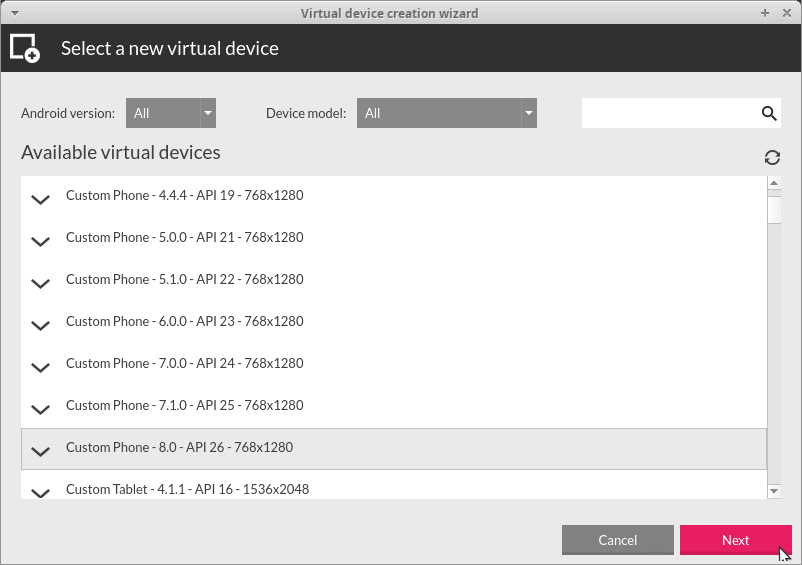
- Namnge den skapade virtuella enheten

- Vänta på ROM-nedladdningen av den valda typen av virtuell enhet
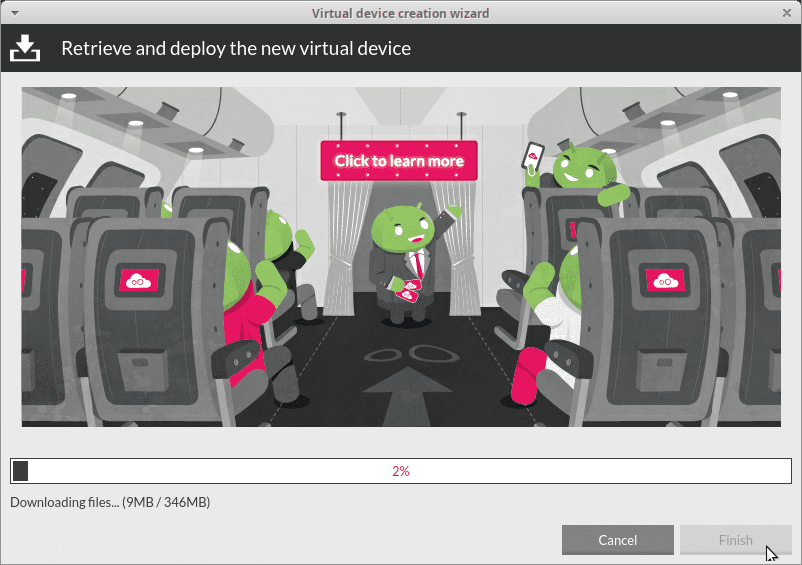
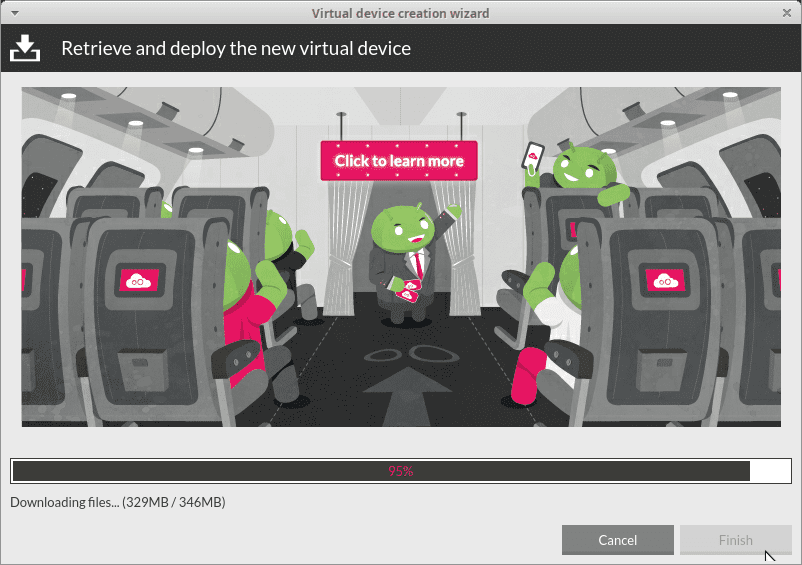
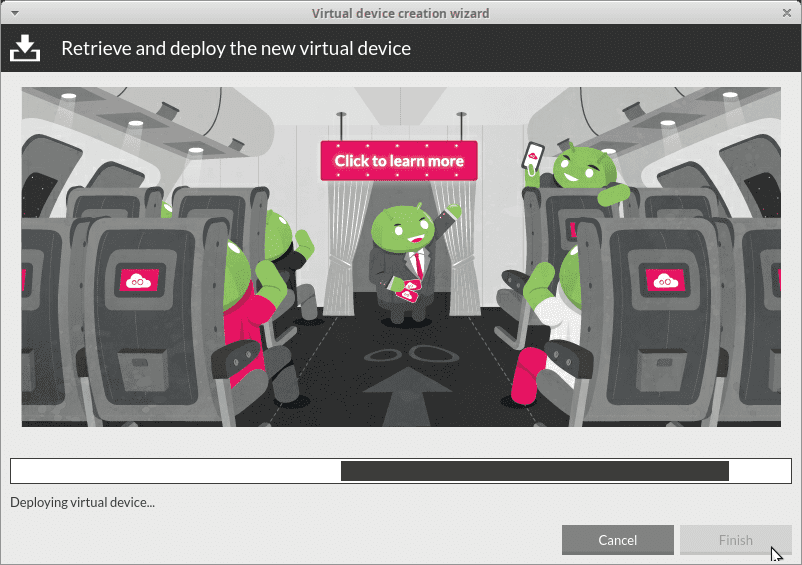
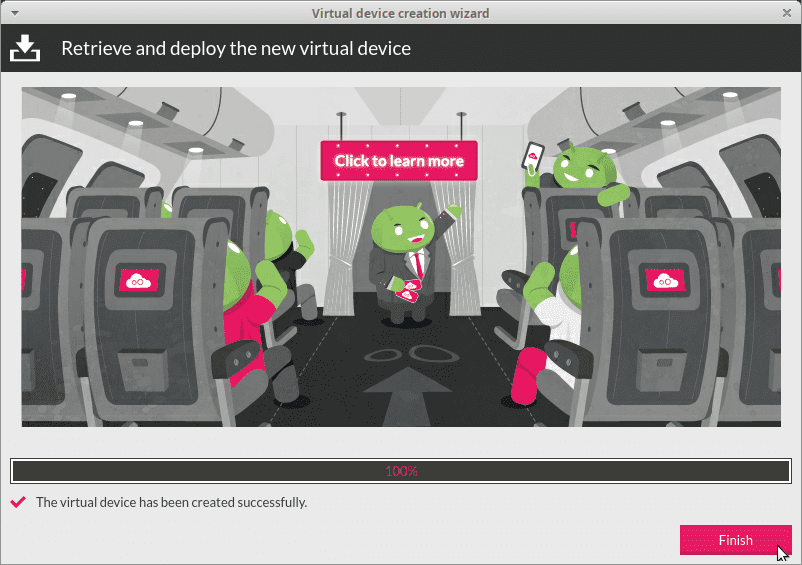
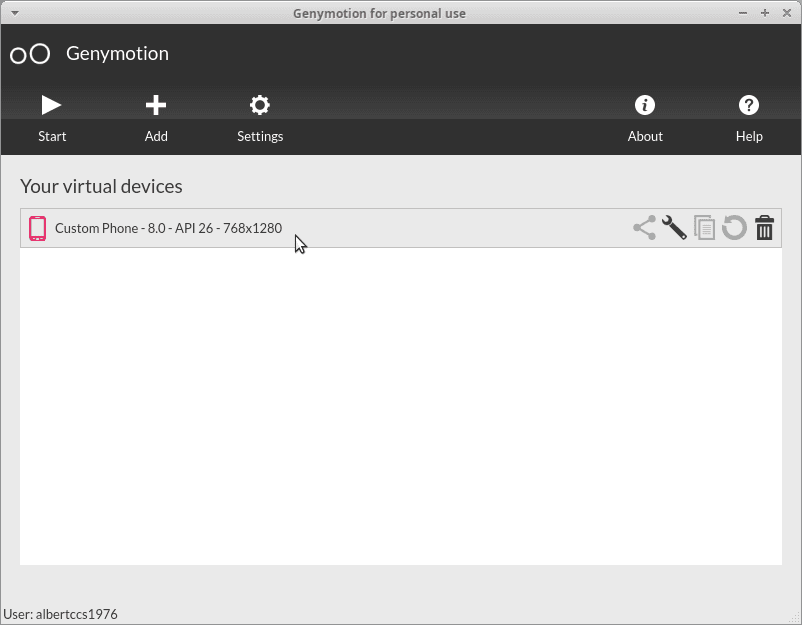
- Kör den skapade virtuella enheten
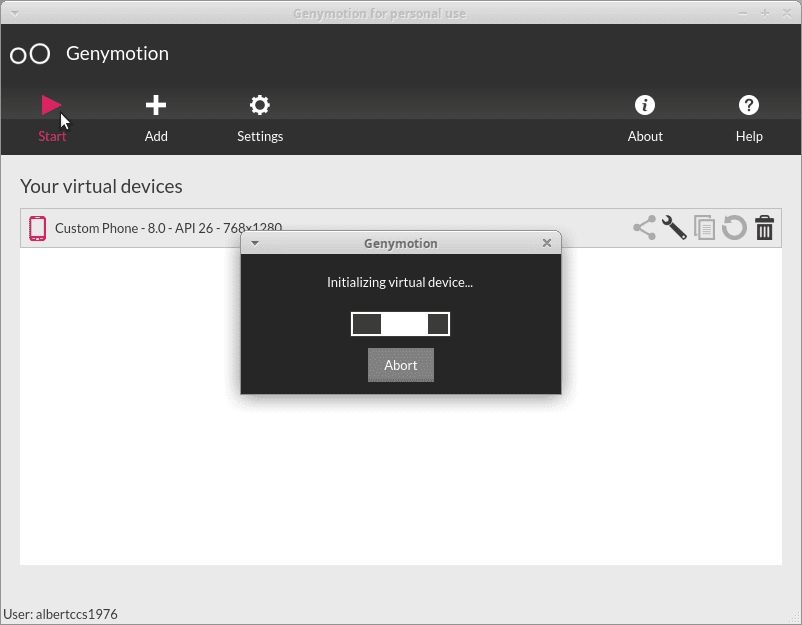
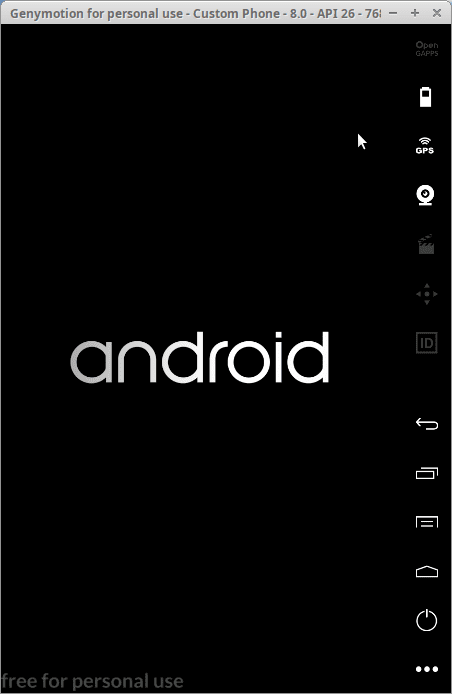
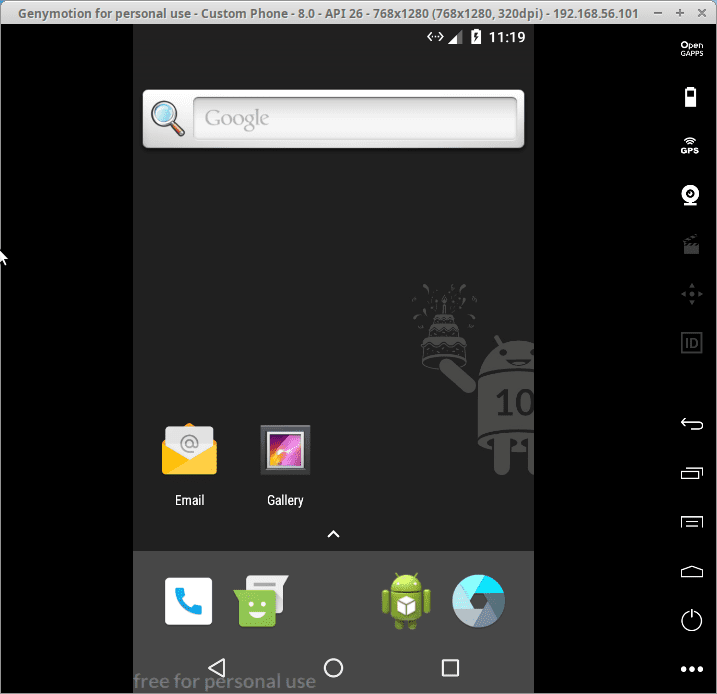
Konfiguration av Android-operativsystemet för den virtuella enheten
I det här skedet behöver vi bara starta en ny eller nyligen formaterad riktig enhet, konfigurera lokaliseringen, språket, gmail-kontot och installera de nödvändiga applikationerna från Google Store, som visas nedan i bilderna nedan:
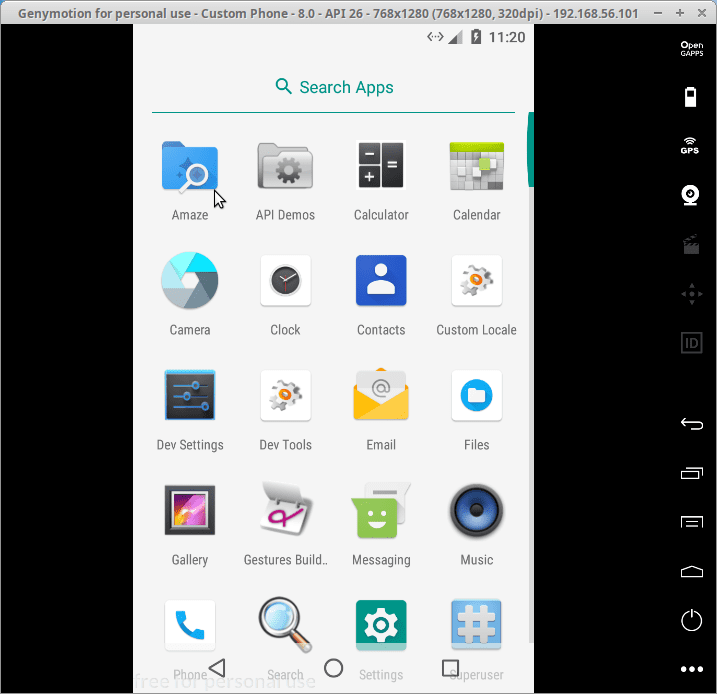
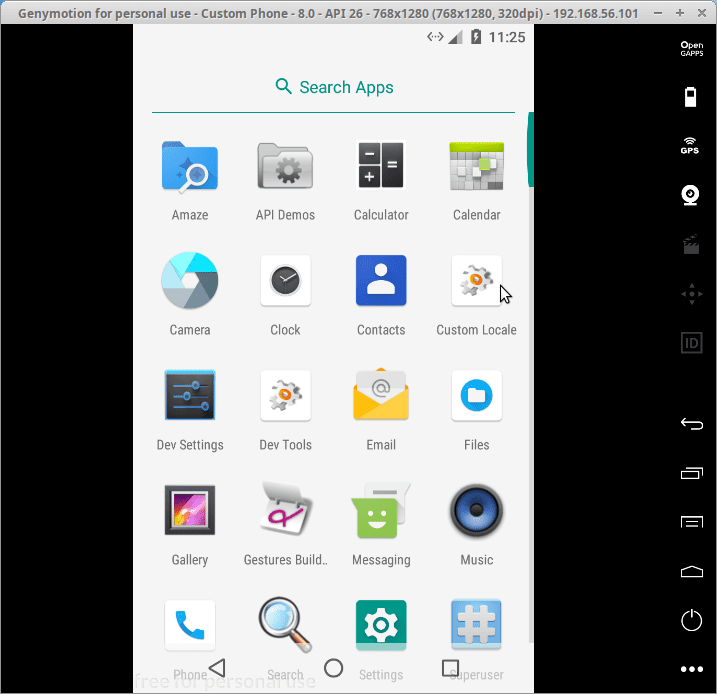
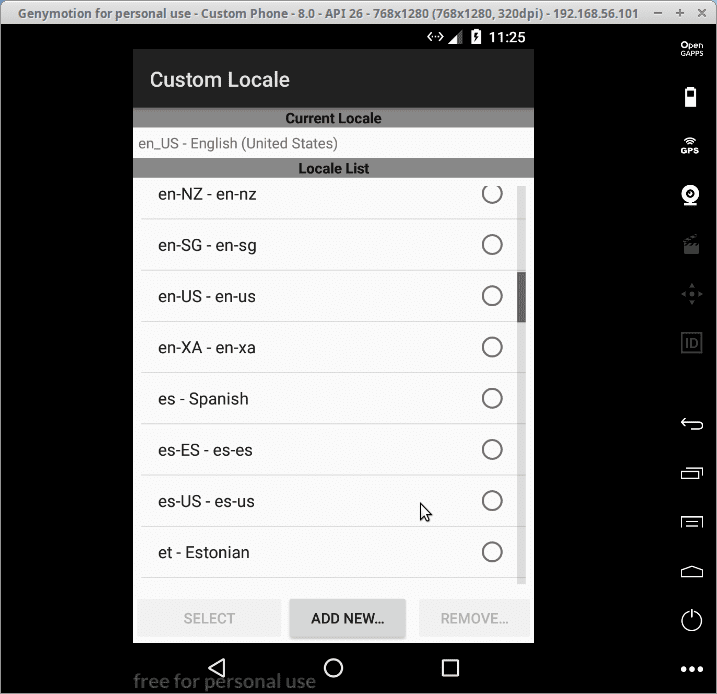
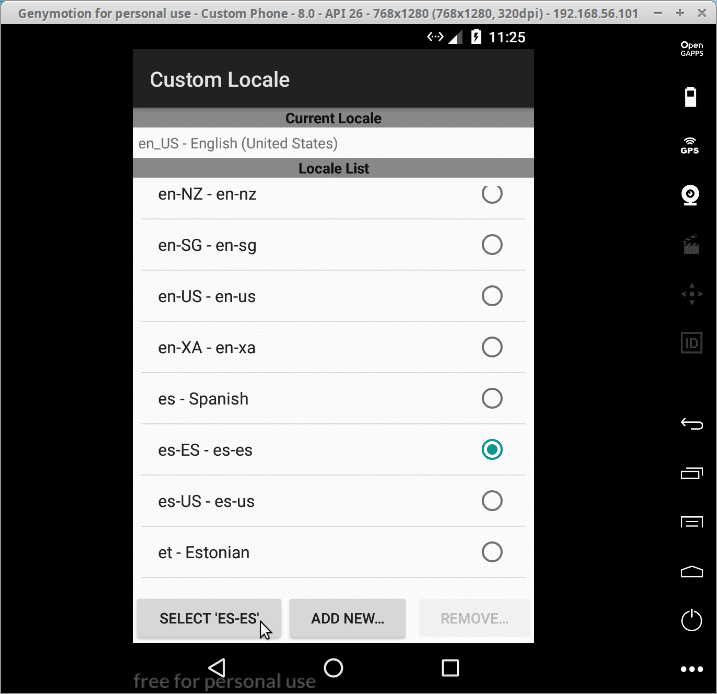
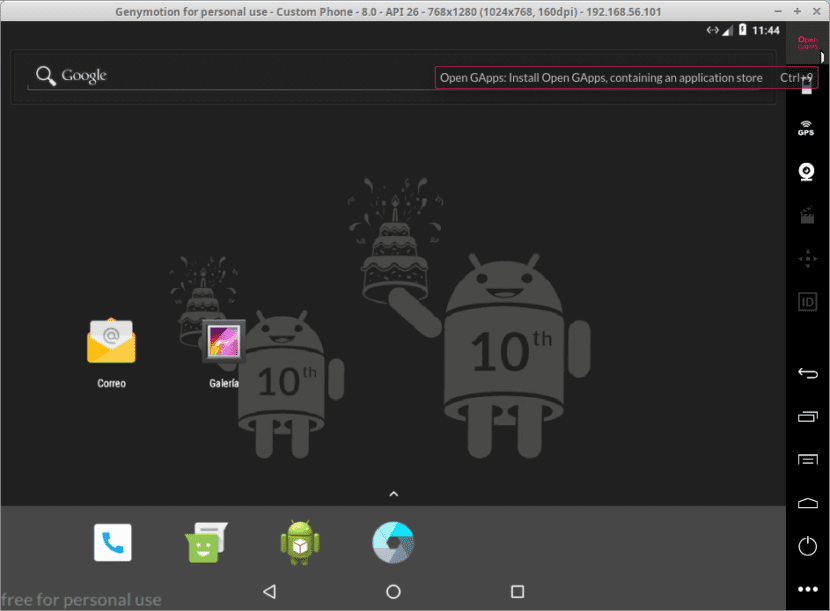
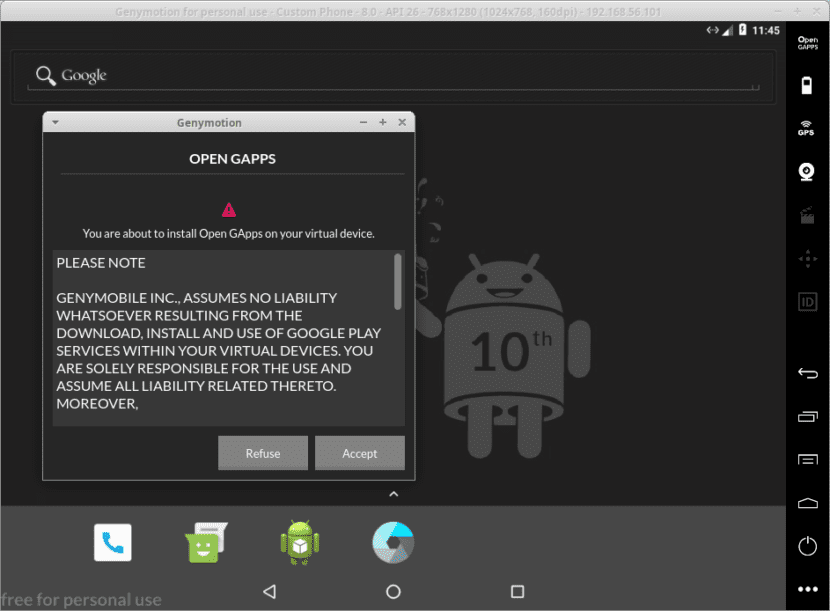
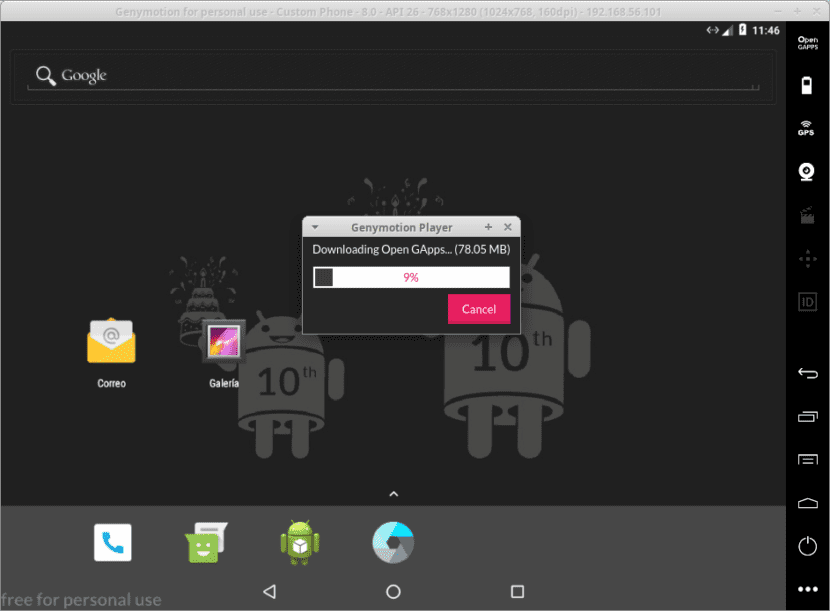
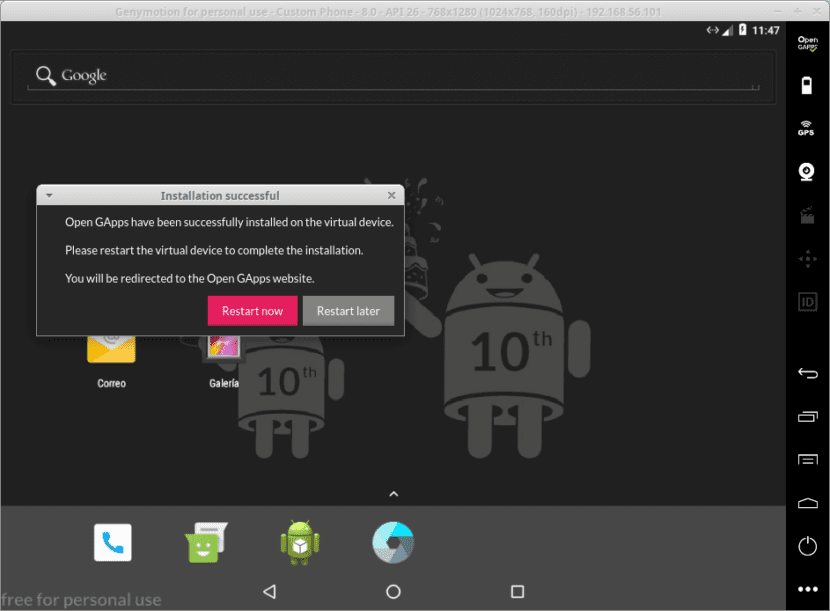
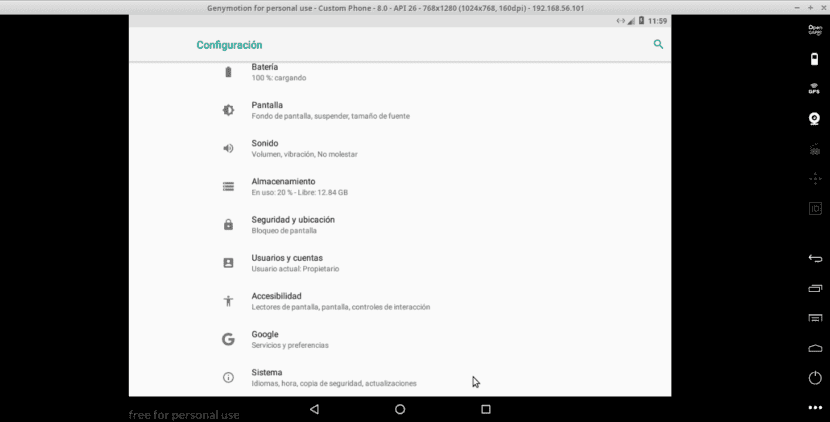
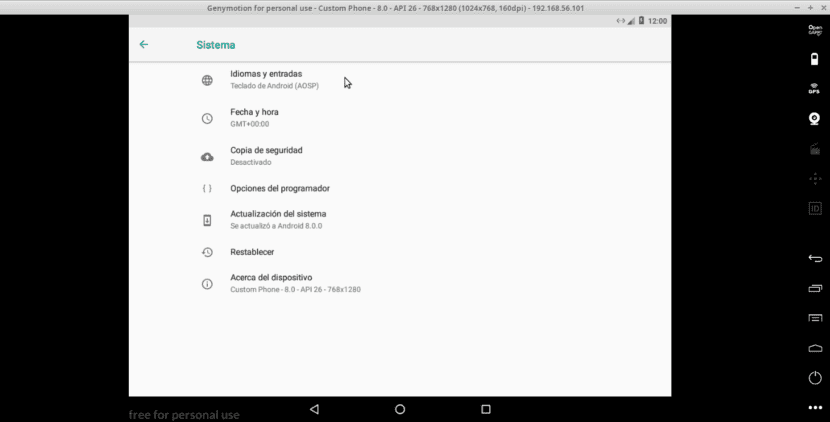
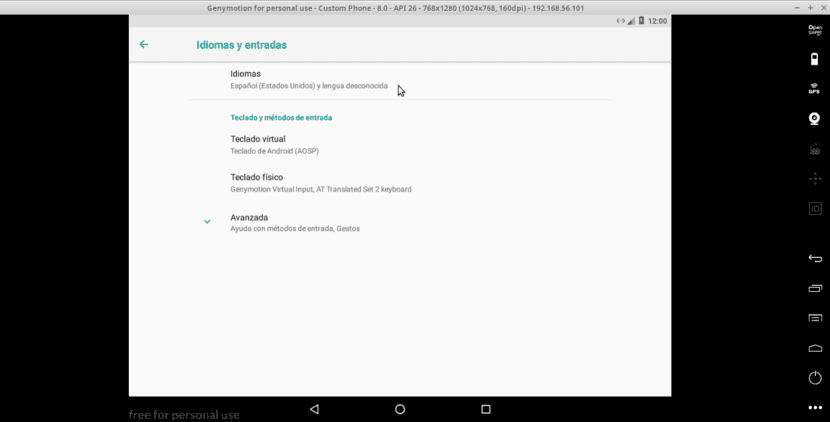
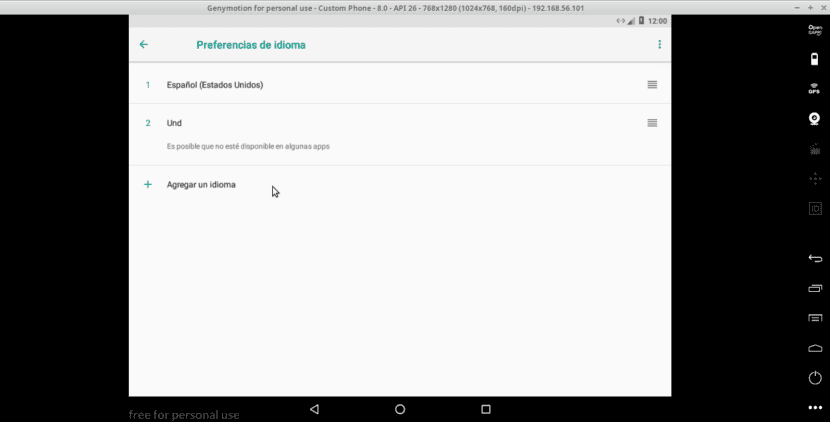
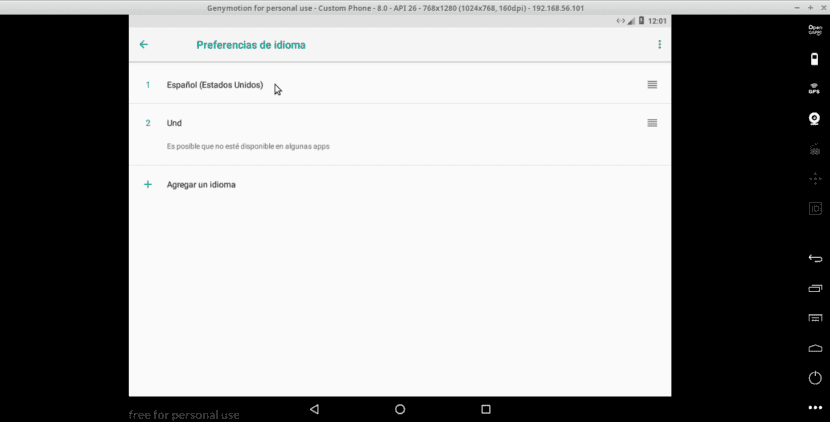
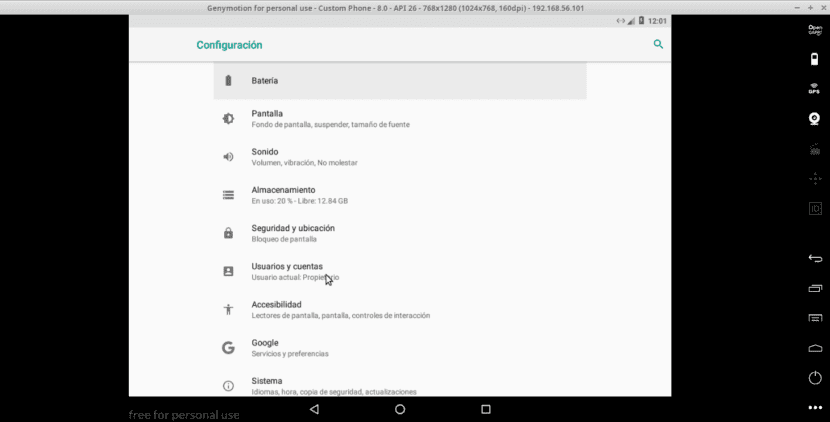
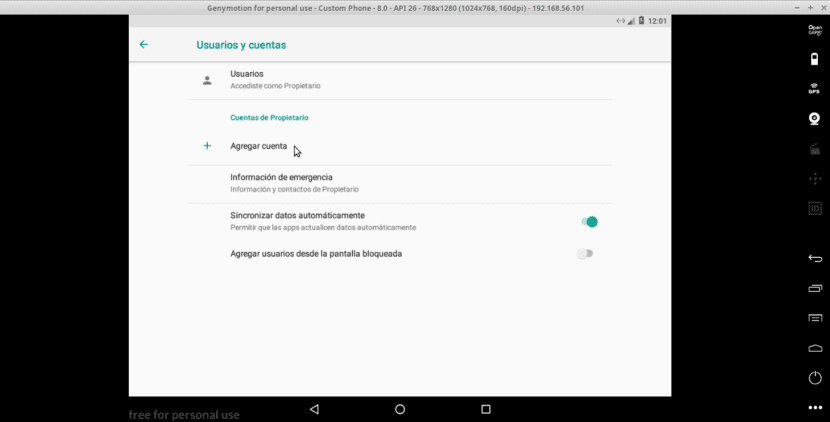
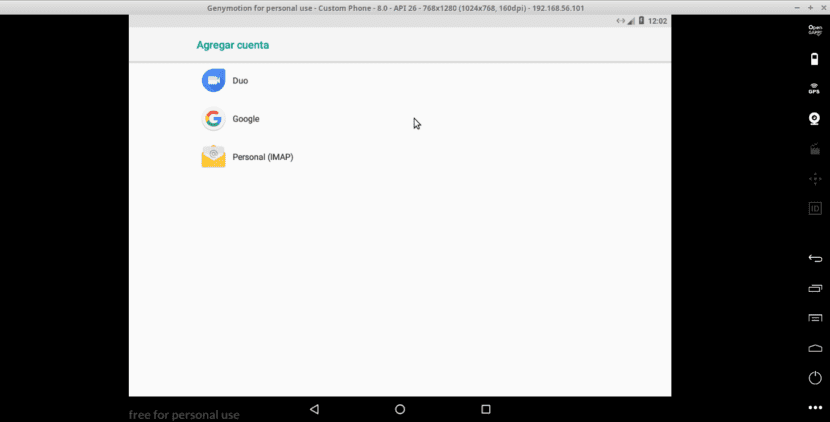
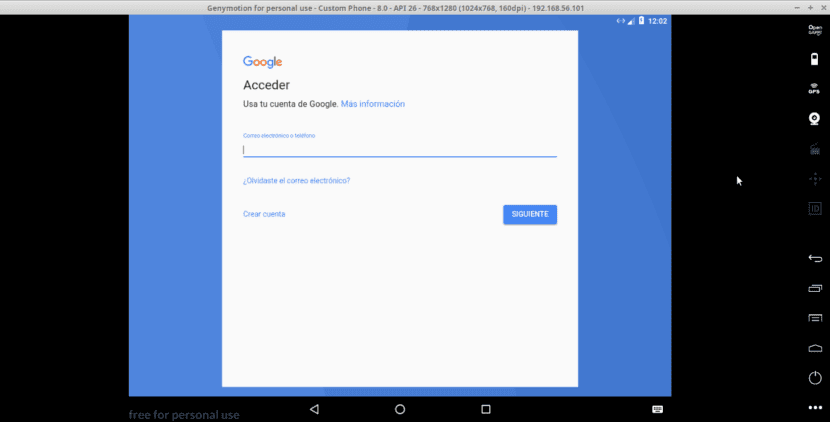
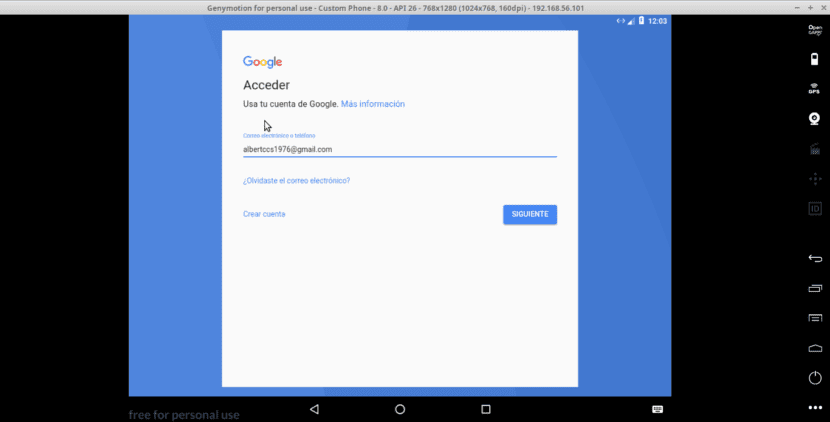
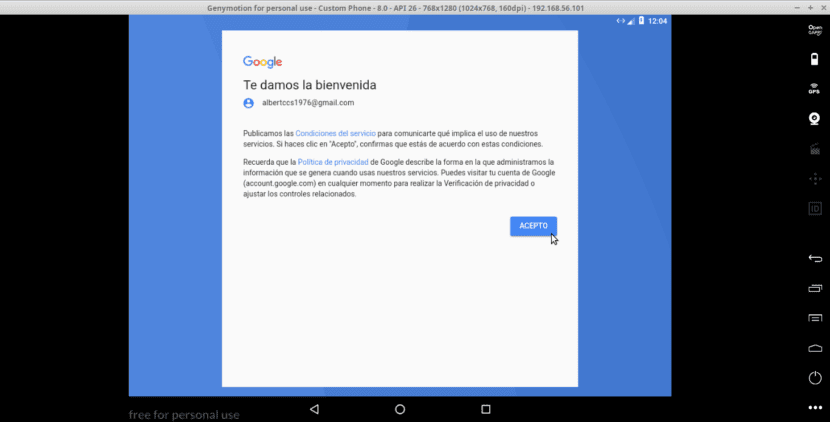
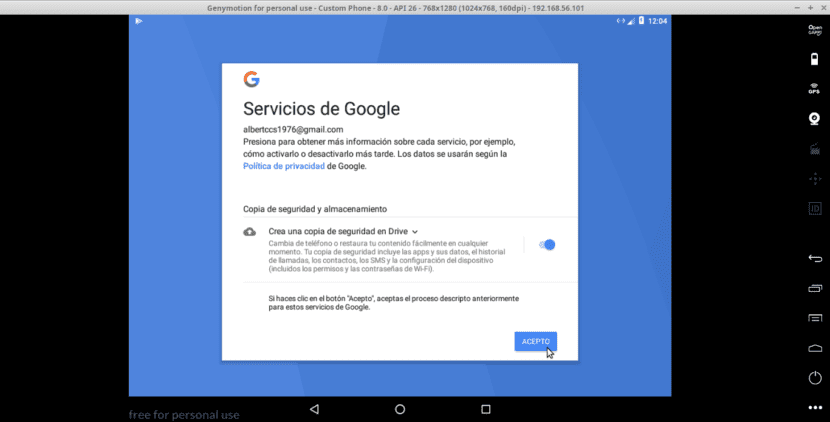
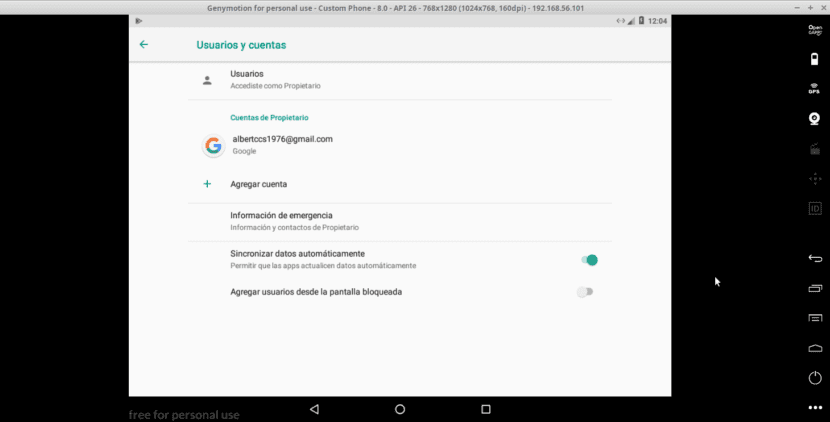
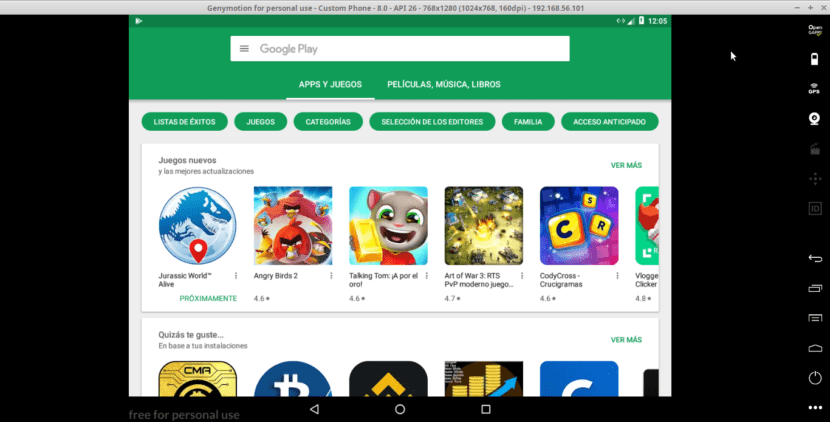
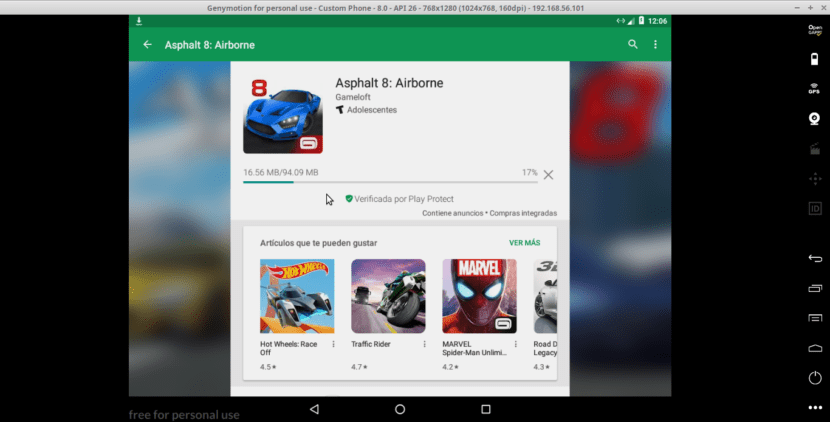

Njut av den skapade enhetens potential
Härifrån är det bara använda och njuta av våra Android-applikationer på Genymotion, för att arbeta, spela eller bryta kryptovalutor eller någon annan aktivitet som utförs på vår fysiska (riktiga) personliga mobila enhet.
Minns att för att optimalt köra en virtuell maskin med VirtualBox eller en virtuell enhet med Genymotion är det alltid att föredra att ha en bra modern datorutrustning med medelhög och / eller hög prestanda, som tillräckligt med RAM, CPU-kärnor och hårddiskutrymme, för att allokera till det
Jag hoppas att du gillar artikeln och allt annat om nämnda applikation kan se följande video och andra på samma officiella kanal:
Nästan allt fantastiskt, till och med att dela urklipp och en mapp med värddatorn (med hjälp av virtualboxen för att konfigurera den). Men…
Ljudet är hackigt, omöjligt att höra en video eller ett ljud som skickas till mig via WhatsApp, både från WhatsApp och genom att öppna det från motsvarande katalog i Android.
Jag testade inte ljudet när jag experimenterade med applikationen, men jag hittade ingen litteratur om saken om problem eller brister i ljudåtergivning. Jag ska testa senare för att se om något händer mig om det. Tack för din kommentar.